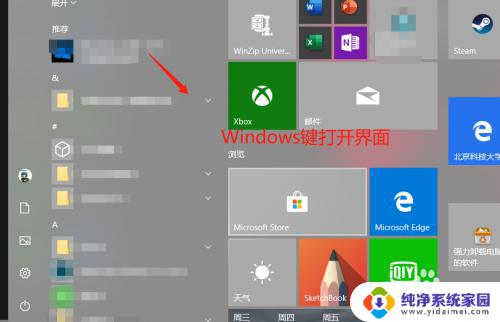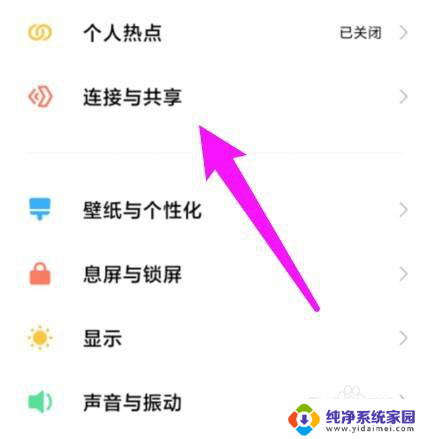电脑可以投屏小米电视吗 win10投屏到小米电视教程
更新时间:2024-03-25 15:46:40作者:xiaoliu
在如今数字化生活中,投屏已成为人们常用的功能之一,不少用户都想知道,电脑能否投屏到小米电视上?特别是win10系统下,如何实现投屏到小米电视的操作步骤?投屏功能让人们可以更加便捷地分享电脑上的内容到大屏幕上,无论是观看视频、演示文稿还是玩游戏,都能享受更加震撼的视听体验。接下来我们将为大家介绍如何在win10系统下投屏到小米电视的详细教程,让您轻松实现投屏需求。
操作方法:
1.首先点击键盘中的Windows键,进入开始界面。
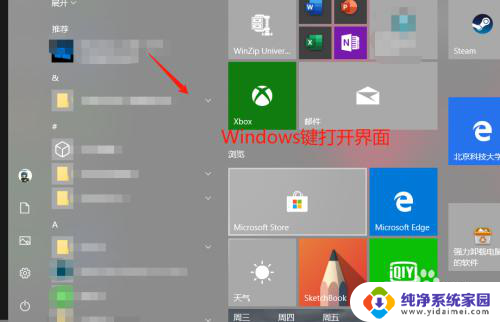
2.在左侧边栏找到设置按钮,并点击。
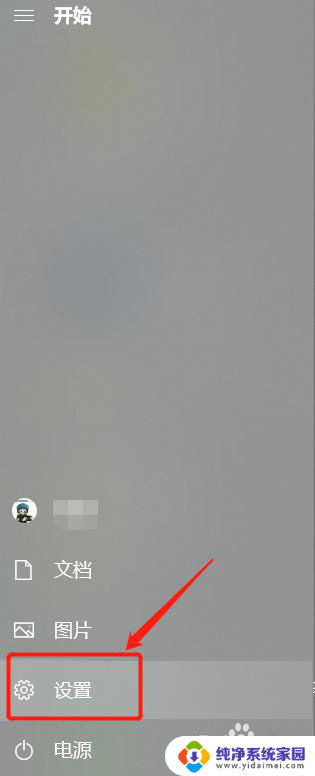
3.进入设置后,点击如图所示的设备按钮。
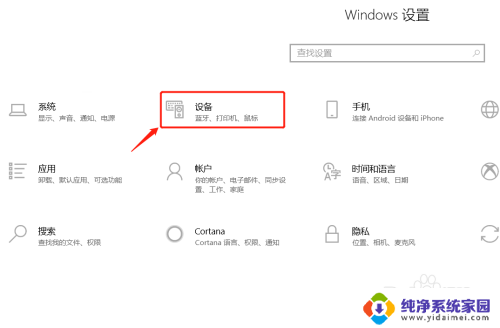
4.打开界面后,找到蓝牙和其他设备。进入到右侧边栏。
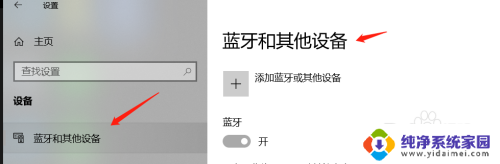
5.找到与小米电视相匹配的显示器名称,连接即可。
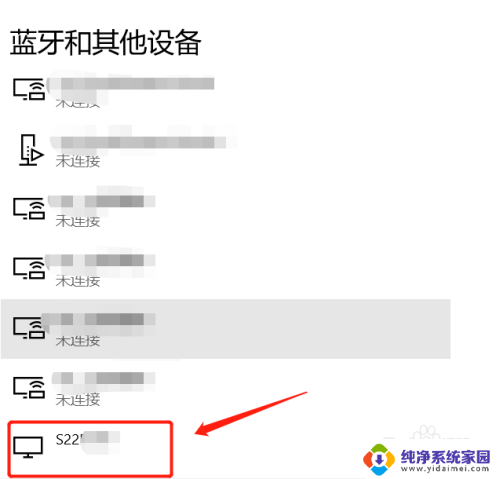
以上就是电脑能否投屏小米电视的全部内容,有遇到相同问题的用户可参考本文中介绍的步骤来进行修复,希望能对大家有所帮助。